Lightburn是一款功能十分齐全的激光切割的工具,我们的这个软件就是专门为激光器而设计的,并且它还可以让你直接与激光器进行对话,完全是不需要使用其他的软件,该软件虽然不能控制每台激光器,但是我们还是可以与许多类型的激光器控制器进行通信,其中还可以根据不同的通信方式有不同的功能以及设置的哦。用户们完全是可以通过它对切割机进行非常高效地布局、编辑以及控制,其中我们还支持用矢量图形以及图像格式导入生成图稿,甚至还可以对通过排列、编辑、偏移、布尔运算、焊接以及节点编辑等一系列操作之后,就直接将方案发送到该切割机中,这样就可以按照用户们自己的设定自动进行切割的操作了,从而也是可以大大提高这个制作切割图形的效率,主要的宗旨就是在为用户们提供一个十分完整的工具以及功能。当然用户也是可以使用该软件进行功率、速度、通过次数、剪切顺序、亮度和对比度以及抖动模式等应用的设置。该软件软件还有偏移、布尔运算、焊接以及节点编辑等各种的功能,这样就可以让用户们的工作更加的有效率。今天小编为用户们带来的就是Lightburn破解版,并且下文还附有破解教程,完美的解锁该软件的所有功能,用户们可以放心使用,有需要的朋友们可以来我们站下载下来使用!

2、系统默认安装在C盘,单击Browse可自定义选择安装路径。
3、按照向导一直继续直到安装完成,先不要运行软件,Finish退出安装向导。
4、将Crack文件夹内的""复制到软件根目录下并替换。
5、至此,软件破解成功,所有功能均已解锁,以上便是软件破解版全部内容。
-以各种常见的矢量图形和图像格式(包括AI,PDF,SVG,DXF,PLT,PNG,JPG,GIF,BMP)导入图稿
-在编辑器中排列,编辑,甚至创建新的矢量形状,具有强大的功能,例如偏移,布尔运算,焊接和节点编辑
-应用设置,例如功率,速度,通过次数,剪切顺序,亮度和对比度,抖动模式等
-将结果直接发送到激光切割机
是为Windows,Mac OS和Linux编写的本机应用程序。
2、专为您的激光器而设计
直接与您的激光器对话,而无需使用其他软件。
我们目前支持大多数基于Ruida,Trocen,TopWisdom和GCode的控制器。受支持的GCode控制器,包括Grbl,Smoothieware,Grbl-LPC和Marlin。受支持的Ruida控制器包括RDC6442G/S,RDC6445G,RDC6332G,RDLC-320A和R5-DSP。受支持的Trocen控制器包括AWC708C,AWC608和TL-3120。即将添加更多的控制器,因此,如果您没有看到列出的控制器,请向我们发送消息-也许我们已经在努力!
如果您的控制器基于GCode,Ruida,Trocen或TopWisdom,则即使未列出它,它也可能已受支持-下载免费试用版并自己尝试。如果不起作用,有时只需一两天即可进行所需的更改以支持这些现有家族中的新董事会。
请注意,在流行的K40激光器中不支持库存的M2-Nano板。该主板不提供通过软件控制电源的功能-我们建议您升级主板以充分利用LightBurn。
如果我们找不到您的激光器,则可能有多种原因:
缺少驱动程序-如果您的激光器附带了自己的软件,请安装它。即使您不打算使用它,有时它们也包含该软件不附带的必要驱动程序。
无法连接-只有一个应用程序可以一次与您的激光通话。如果您运行其他软件,例如RDWorks,Easel,Carbide Create,AutoLaser,LaserCAD等,请确保在运行时该软件未运行。
联网设备-无法自动配置联网激光器。为此,您必须单击'手动创建'并按照步骤进行操作。
Marlin控制器-如果您使用的是Marlin控制器,则它们具有多种波特率和配置选项,并且与大多数其他控制器相比,它们的重置时间要长得多,因此自动搜索它们不切实际-点击“手动创建”并按照步骤进行。
二、控制器错误
1、错误代码:ALARM:2
您正在尝试将机器发送到其已知的工作区域之外,并且GRBL禁止这样做,以防止损坏机器。发生这种情况有几个原因:
您实际上正在尝试运行超出机器工作区域大小的作业。
您试图在“当前位置”或“用户原点”模式下运行作业,但未正确设置“作业原点”或“用户原点”设置。
您的计算机配置错误,可能尝试在没有工作空间偏移的情况下运行负工作计算机
2、错误代码:ERROR:5
这意味着已将命令发送到控制器以使其归位,但控制器未启用或配置了归位。造成这种情况的最可能原因是机器没有归位开关,并且您在设备设置中启用了“启动时自动归位”。
3、错误代码:BUSY
如果您在LightBurn中看到“忙碌”栏,但是机器没有移动,请确保您已真正连接到控制器。您可能需要选择一个通信端口(请参阅连接到激光器),如果您不能选择端口,则可能需要安装计算机随附的驱动程序或软件,然后计算机才能与之通信。

破解教程
1、在本站下载压缩包后解压缩得到以下文件,双击LightBurn-v0.9.18.exe开始安装。2、系统默认安装在C盘,单击Browse可自定义选择安装路径。
3、按照向导一直继续直到安装完成,先不要运行软件,Finish退出安装向导。
4、将Crack文件夹内的""复制到软件根目录下并替换。
5、至此,软件破解成功,所有功能均已解锁,以上便是软件破解版全部内容。
软件功能
1、轻烧LightBurn是用于激光切割机的布局,编辑和控制软件。使用该软件,您可以:-以各种常见的矢量图形和图像格式(包括AI,PDF,SVG,DXF,PLT,PNG,JPG,GIF,BMP)导入图稿
-在编辑器中排列,编辑,甚至创建新的矢量形状,具有强大的功能,例如偏移,布尔运算,焊接和节点编辑
-应用设置,例如功率,速度,通过次数,剪切顺序,亮度和对比度,抖动模式等
-将结果直接发送到激光切割机
是为Windows,Mac OS和Linux编写的本机应用程序。
2、专为您的激光器而设计
直接与您的激光器对话,而无需使用其他软件。
我们目前支持大多数基于Ruida,Trocen,TopWisdom和GCode的控制器。受支持的GCode控制器,包括Grbl,Smoothieware,Grbl-LPC和Marlin。受支持的Ruida控制器包括RDC6442G/S,RDC6445G,RDC6332G,RDLC-320A和R5-DSP。受支持的Trocen控制器包括AWC708C,AWC608和TL-3120。即将添加更多的控制器,因此,如果您没有看到列出的控制器,请向我们发送消息-也许我们已经在努力!
如果您的控制器基于GCode,Ruida,Trocen或TopWisdom,则即使未列出它,它也可能已受支持-下载免费试用版并自己尝试。如果不起作用,有时只需一两天即可进行所需的更改以支持这些现有家族中的新董事会。
请注意,在流行的K40激光器中不支持库存的M2-Nano板。该主板不提供通过软件控制电源的功能-我们建议您升级主板以充分利用LightBurn。
常见问题
一、如果找不到我的激光怎么办?如果我们找不到您的激光器,则可能有多种原因:
缺少驱动程序-如果您的激光器附带了自己的软件,请安装它。即使您不打算使用它,有时它们也包含该软件不附带的必要驱动程序。
无法连接-只有一个应用程序可以一次与您的激光通话。如果您运行其他软件,例如RDWorks,Easel,Carbide Create,AutoLaser,LaserCAD等,请确保在运行时该软件未运行。
联网设备-无法自动配置联网激光器。为此,您必须单击'手动创建'并按照步骤进行操作。
Marlin控制器-如果您使用的是Marlin控制器,则它们具有多种波特率和配置选项,并且与大多数其他控制器相比,它们的重置时间要长得多,因此自动搜索它们不切实际-点击“手动创建”并按照步骤进行。
二、控制器错误
1、错误代码:ALARM:2
您正在尝试将机器发送到其已知的工作区域之外,并且GRBL禁止这样做,以防止损坏机器。发生这种情况有几个原因:
您实际上正在尝试运行超出机器工作区域大小的作业。
您试图在“当前位置”或“用户原点”模式下运行作业,但未正确设置“作业原点”或“用户原点”设置。
您的计算机配置错误,可能尝试在没有工作空间偏移的情况下运行负工作计算机
2、错误代码:ERROR:5
这意味着已将命令发送到控制器以使其归位,但控制器未启用或配置了归位。造成这种情况的最可能原因是机器没有归位开关,并且您在设备设置中启用了“启动时自动归位”。
3、错误代码:BUSY
如果您在LightBurn中看到“忙碌”栏,但是机器没有移动,请确保您已真正连接到控制器。您可能需要选择一个通信端口(请参阅连接到激光器),如果您不能选择端口,则可能需要安装计算机随附的驱动程序或软件,然后计算机才能与之通信。
∨ 展开









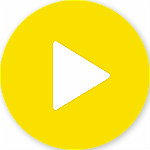 Daum Potplayerv1.7.21250绿色增强版
Daum Potplayerv1.7.21250绿色增强版
 我的世界动作表情MOD V1.12.2 绿色免费版
我的世界动作表情MOD V1.12.2 绿色免费版
 CAD迷你家装VIP破解版
CAD迷你家装VIP破解版
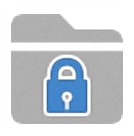 GiliSoft Private Diskv10.0.0中文破解版(附注册信息和教程)
GiliSoft Private Diskv10.0.0中文破解版(附注册信息和教程)
 U盘DIY反查工具v1.0测试版
U盘DIY反查工具v1.0测试版
 IDimager Photo Supreme 6中文破解版
IDimager Photo Supreme 6中文破解版
 ConceptDraw MINDMAP 12中文破解版
ConceptDraw MINDMAP 12中文破解版
 房哨房产系统 V2.1.2 官方学习版
房哨房产系统 V2.1.2 官方学习版
 方方格子FFCellv3.6.6中文破解版(含注册机)
方方格子FFCellv3.6.6中文破解版(含注册机)
 村美小站条码生成器v2021电脑版
村美小站条码生成器v2021电脑版
 亿图图示9.4密钥(附激活教程)
亿图图示9.4密钥(附激活教程)
 office2016三合一精简版
office2016三合一精简版
 Microsoft office 2021专业增强版
Microsoft office 2021专业增强版
 WPS绿色版免安装版 2023 V11.8.2.11734 纯净优化版
WPS绿色版免安装版 2023 V11.8.2.11734 纯净优化版
 亿图图示(Edraw Max) 11注册机
亿图图示(Edraw Max) 11注册机
 WPS政府定制版2023 V11.1.0.10700 官方版
WPS政府定制版2023 V11.1.0.10700 官方版